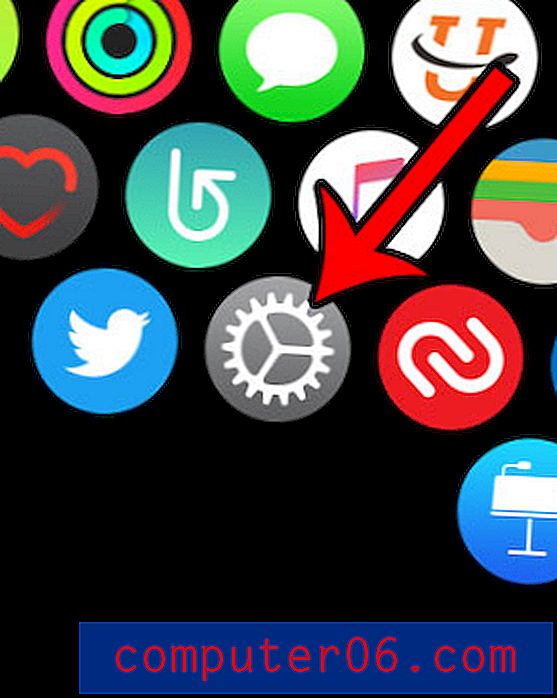Jak usunąć wszystkie komentarze z arkusza w programie Excel 2013
Wcześniej pisaliśmy o tym, jak usunąć komentarz w programie Excel 2013, gdy masz określony komentarz w arkuszu kalkulacyjnym, którego już nie potrzebujesz. Ale co, jeśli cały arkusz kalkulacyjny jest pełen komentarzy, których nie potrzebujesz? Usuwanie ich indywidualnie może być czasochłonne, jeśli jest dużo komentarzy, więc możesz poszukać prostego sposobu na usunięcie wszystkich komentarzy.
Na szczęście możesz to zrobić w programie Excel, zaznaczając wszystkie komórki w arkuszu, a następnie używając narzędzia do usuwania komentarza. Excel usunie następnie każdy komentarz z jednej z wybranych komórek.
Jak usunąć wszystkie komentarze z arkusza kalkulacyjnego Excel 2013
Kroki w tym przewodniku pozwolą usunąć każdy komentarz w arkuszu, który jest aktualnie aktywny w arkuszu kalkulacyjnym. Nie oznacza to, że będą ukryte lub w jakikolwiek sposób odzyskane. Po wykonaniu tych kroków komentarze znikną. Jeśli w jednym z komentarzy są informacje, które Twoim zdaniem mogą być potrzebne później, prawdopodobnie dobrym pomysłem jest skopiowanie tych informacji do innej lokalizacji przed wykonaniem tych kroków.
Krok 1: Otwórz arkusz kalkulacyjny w programie Excel 2013.
Krok 2: Kliknij kartę arkusza zawierającego komentarze, które chcesz usunąć.

Krok 3: Kliknij przycisk nad nagłówkiem wiersza 1 i po lewej stronie nagłówka kolumny A, aby zaznaczyć cały arkusz. Alternatywnie możesz kliknąć dowolną komórkę w arkuszu kalkulacyjnym i nacisnąć Ctrl + A, aby zaznaczyć cały arkusz kalkulacyjny.
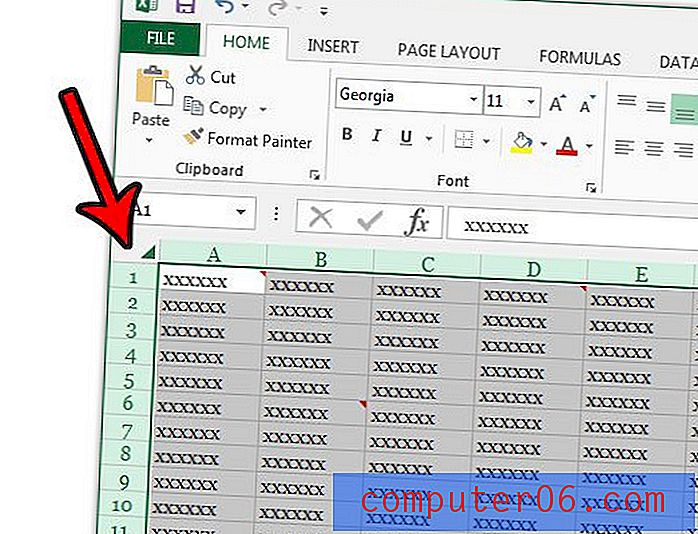
Krok 4: Wybierz kartę Recenzja u góry okna.
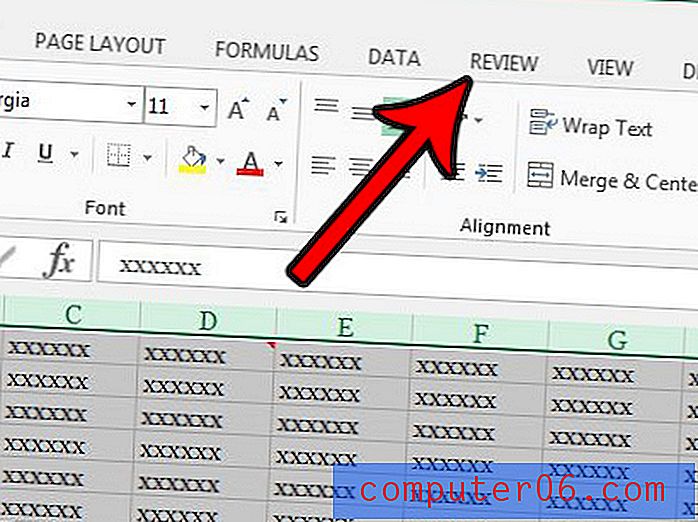
Krok 5: Kliknij przycisk Usuń w sekcji komentarzy na wstążce.
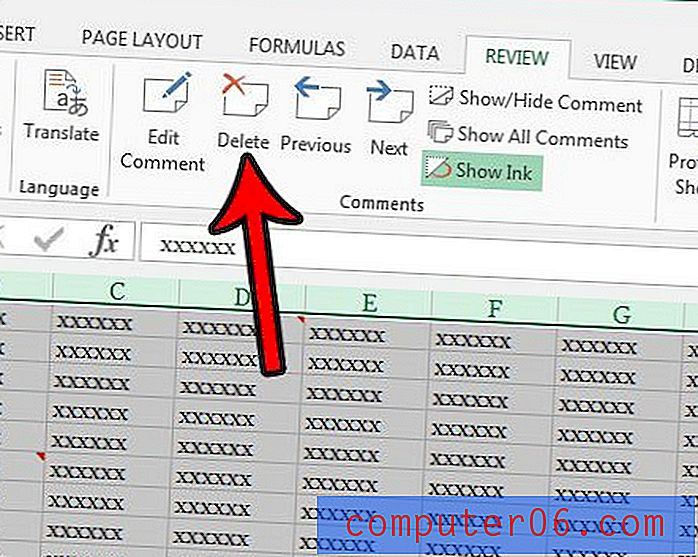
Wszystkie komentarze w arkuszu kalkulacyjnym powinny teraz zniknąć.
Czy masz arkusz kalkulacyjny zawierający wiele dobrych lub ważnych komentarzy i chciałbyś je wydrukować? Dowiedz się, jak drukować komentarze w programie Excel 2013, aby móc analizować komentarze na papierze.